פרסומת
 מקלדות Mac מודרניות מצוידות במספר מקשי פונקציה נוספים. באמצעות אלה אתה יכול להתאים באופן מיידי את עוצמת הקול, בהירות המסך או הפעלת מדיה של הפקודה.
מקלדות Mac מודרניות מצוידות במספר מקשי פונקציה נוספים. באמצעות אלה אתה יכול להתאים באופן מיידי את עוצמת הקול, בהירות המסך או הפעלת מדיה של הפקודה.
יש רק בעיה אחת. למרות שהם למעשה תואמים את כל היישומים, בתור 'תכונה', מקשי המדיה האלה משיקים ומתחילים לנגן שירים אוטומטית מ- iTunes. אפילו כשאתה משתמש בהם ביישום אחר.
ואין שום דרך קלה לכבות את זה. רובם קוראים לזה באג, אך אפל מכנה זאת תכונה, ונראה שהם לא מתכננים לשחרר תיקון לבעיית iTunes זו בזמן הקרוב. במהלך השנים האחרונות אנשים מצאו כל מיני טריקים בכדי שיוכלו להשתמש במקשים אלה כראוי. נדון בכמה מהם להלן - החל מתיקונים מהירים וכלל דרכים לעקיפת הבעיה.
פתרון ראשון: מחק את iTunes
מה? אמרנו לך שנראה כמה עבודות די קלות. ובכן, זה מהיר ככל שיהיה. אם תמחק את iTunes, לא יטריד אותך מההשקה שלה בעתיד. כמובן שפיתרון זה ישים רק לאנשים שאינם משתמשים ב- iTunesבכלל. אם אי פעם תרצה להתקין מחדש את iTunes, תוכל לעשות זאת הורד iTunes מאתר אפל בחינם.
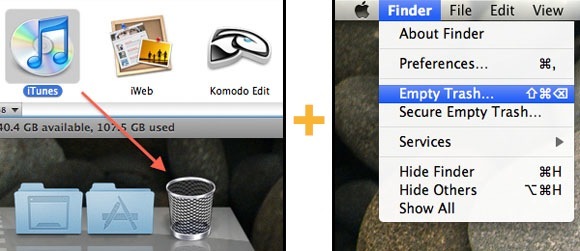
איך? עבור אל תיקיית היישומים שלך על ידי פתיחת Finder ובחירה עבור -> יישומים. מצא את יישום iTunes וגרור אותו לפח האשפה. לבסוף, בחר מאתר -> אשפה ריקה... זה ימחק לחלוטין את iTunes מהמחשב שלך.
+ מהיר וקל
+ פיתרון מלא - אין טרחה נוספת
– אינך יכול להשתמש ב- iTunes בכלל
פיתרון שני: שמור את iTunes או QuickTime סרק ברקע
מה? ישנם שני מצבים נוספים שבהם iTunes לא גונבת את המיקוד שלך. בתרחיש הראשון iTunes כבר פתוח. בשני, נגן QuickTime הוא. בעיקרון, פיתרון זה יאפשר לך להשתמש במקשי פונקציות המדיה ללא הפרעה, אך יכול להיות אינטנסיבי מעבד. מסיבה זו עדיפה טכניקת QuickTime.
איך? פתח את QuickTime, אך אין סרטון. היישום יפעל ברקע וימנע מ- iTunes להרים את אותות מפתח המדיה.
לחלופין, אתה יכול גם להשתמש ב- iTunes, אך הקפד לפתוח את חנות iTunes לפני שתסתיר או ממזער את היישום. ככה, אף שירים לא יתחילו לנגן באופן ספונטני.
+ מהיר וקל
– מעבד אינטנסיבי
– צריך לעשות זאת ברציפות, ושוב לאחר כל הפעלה
פתרון שלישי: הרשה מ- iTunes להתחיל באמצעות מקשי מדיה
מה? למעשה יש שני דברים שאנחנו הולכים לעשות. ראשית, אנו לשנות שם של קובץ חיוני בחבילת היישומים של iTunes. ככה, iTunes לא יכולה להתחיל - אפילו לא כאשר מקשי פונקציות המדיה מנסים לעשות זאת. שנית, אנו הופכים אפשרות זו להפעלה חלופית יהיה הפעל את קובץ ה- iTunes שהשתנה.
איך? הגיע הזמן ללכלך את הידיים. פתח את יישום המסוף מ- יישומים -> כלי עזר -> מסוף. הקלד את הקוד למטה, או השתמש בהדבקת העתקה. לחץ על Enter אחרי כל שורה. תתבקש להזין את סיסמת המחשב שלך לאחר הפקודה השנייה.
cd /Applications/iTunes.app/Contents/MacOS
sudo mv iTunes iTunesX - -
sudo chmod uog + x iTunes
סגור את הטרמינל ופתח את עורך AppleScript, גם דרך יישומים -> כלי עזר. העתק והדבק את הקוד למטה.
ספר ליישום "Finder"
פתח את קובץ המסמך "iTunesX" של התיקיה "MacOS" של התיקיה "תוכן" של קובץ היישום "iTunes.app" של התיקיה "יישומים" של דיסק ההפעלה.
סוף לספר
בחר קובץ -> שמור בשם ... ולשנות את תבנית הקובץ ל- יישום. קרא לזה iTunesX ושמור אותו בתיקיית היישומים שלך.
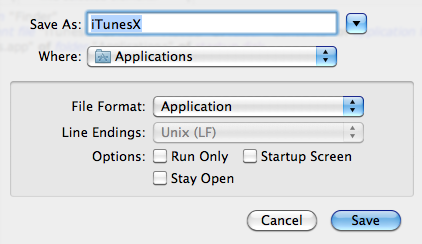
הפעלה זו עדיין תוכל להפעיל את iTunes בשבילך, והכי חשוב שתוכל לגרור אותו לרציף שלך. אבוי, השקת iTunes בצורה כזו תפתח גם חלון מסוף למשך הפגישה.
+ פיתרון מלא - אין טרחה נוספת
– מסובך יחסית
– הפעלת חלון מסוף עם iTunes
האם יש לך הצעות אחרות כיצד להתמודד עם בעיה זו? ספר לנו בפרק התגובות למטה!
אני סופר וסטודנט למדעי המחשב מבלגיה. אתה תמיד יכול לעשות לי טובה עם רעיון טוב למאמר, המלצת ספרים או רעיון למתכון.


